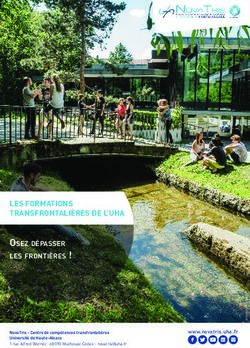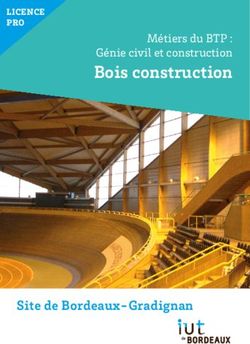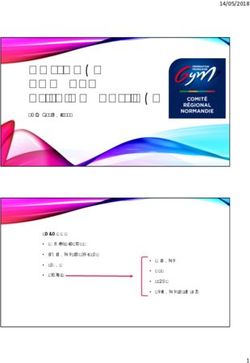Guide du candidat - Département GACO - SARREGUEMINES - Université de Lorraine
←
→
Transcription du contenu de la page
Si votre navigateur ne rend pas la page correctement, lisez s'il vous plaît le contenu de la page ci-dessous
Guide du candidat Département Chimie – SAINT-AVOLD Département GACO - SARREGUEMINES Département MLT - SARREGUEMINES Département SGM - FORBACH
Sommaire
I) Connexion à l’application eCandidat 2
A. Etudiants inscrits à l’Université de Lorraine pour l’année universitaire 2021/2022 2
B. Etudiants non inscrits à l’Université de Lorraine pour l’année universitaire 2021/2022 2
C. Mot de passe oublié 3
D. Code activation perdu 3
II) Saisir votre dossier eCandidat 4
A. Informationspersonnelles 4
B. Adresse 4
C. Baccalauréat 4
D. Cursus Interne 4
E. Cursus Externe 4
F. Stages 4
G. Expériences professionnelles (rubrique facultative) 4
H. Candidatures 4
III) Candidater à une formation 5
A. Sélectionner une formation 5
B. Compléter une candidature 5
C. Conseils et astuces concernant les pièces justificatives 7
D. Annuler une candidature 7
IV) Statut de votre dossier 8
A. En attente de transmission 8
B. Réceptionné 8
C. Incomplet 8
D. Complet 8
V) Décision du jury 9
A. Avis de préselection 9
B. Liste complémentaire ou liste d’attente 9
C. Procédure inadaptée Campus France 9
D. Avis défavorable 9
E. Avis favorable 9
F. Effectuer un recours 9
G. Confirmer votre candidature 10
H. Inscription administrative 10
1I) Connexion à l’application eCandidat
https://ecandidat.univ-lorraine.fr
A. Etudiants déjà inscrits à l’Université de Lorraine pour l’année
universitaire 2021/2022
Vous êtes inscrit à l’Université de Lorraine pour l’année universitaire 2021/2022 et vous souhaitez
candidater à une formation pour l’année universitaire 2022/2023. Vous devez utiliser vos
identifiants ENT actuels pour vous connecter à l’application.
Attention : Votre adresse mail étudiante est pré-saisie par défaut. Si vous ne consultez pas
régulièrement cette messagerie, pensez à changer l’adresse mail.
Vous pouvez ensuite passer à la 2ème étape.
B. Etudiants inscrits dans une autre université pour l’année
universitaire 2021/2022 et Etudiants ayant été inscrits à l’
Université de Lorraine avant 2021/2022
Vous devez créer un compte.
Après avoir cliqué sur « Créer un compte » vous devez renseigner les informations suivantes :
2Attention : Il est important d’indiquer une adresse mail que vous consultez régulièrement, toutes les
informations concernant l’avancement de votre dossier de candidature seront envoyées uniquement
à cette adresse.
Après avoir saisi les informations demandées et cliqué sur « Enregistrer », vous serez déconnecté et
vous recevrez un message automatique sur l’adresse mail indiquée. Ce mail contient vos identifiants
de connexion (à conserver précieusement) ainsi que les indications pour valider votre compte.
Si vous ne validez pas votre compte dans les 5 jours après réception du mail, votre compte sera
détruit et vous devrez demander l’envoi d’un nouvel email d’activation.
C. Mot de passe oublié
Vous pouvez demander la création d’un nouveau mot de passe en cliquant sur « J’ai oublié mes
identifiants ». Pour cela, vous devez saisir l’adresse mail fournie lors de la création de votre compte
eCandidat.
Vous recevrez vos nouveaux identifiants par mail.
D. Code activation perdu
Si vous n’avez pas validé votre compte en cliquant sur le lien dans le mail automatique reçu lors de la
création, vous pouvez demander un nouveau lien d’activation.
Pour cela, vous devez indiquer l’adresse mail fournie lors de la création de votre compte eCandidat.
Vous recevrez un mail automatique avec un
nouveau lien d’activation.
3II) Saisir votre dossier eCandidat
Une fois connecté sur votre espace eCandidat, vous allez devoir compléter les différentes rubriques
suivantes (uniquement lors de votre 1ère connexion) :
A. Informations personnelles
Vous devez compléter vos informations personnelles en lettres majuscules.
Votre numéro INE (BEA ou IEN) est un numéro de 11 caractères
Pour les candidats français : Un numéro vous a été attribué si vous avez été inscrits dans un
lycée français après 1995 (cf. convocation aux épreuves du baccalauréat ou relevé de notes
du baccalauréat) ou dans l’enseignement supérieur français (cf. certificats de scolarité).
Pour les candidats étrangers : Un numéro vous a été attribué si vous étiez inscrits dans
l’enseignement supérieur français (cf. certificats de scolarité).
B. Adresse
C. Baccalauréat
D. Cursus Interne
Cette rubrique sera complétée automatiquement si vous avez déjà été inscrit à l’Université de
Lorraine.
E. Cursus Externe
Il n’est pas obligatoire de compléter cette rubrique, sauf si vous avez été inscrit en formation initiale
dans un lycée français.
Astuce : Si votre établissement n’est pas répertorié dans la liste, vous devez saisir « 054 » pour le
département, puis « Nancy », puis « Autre établissement » (dernier de la liste). Vous pouvez ensuite
préciser les informations concernant votre établissement dans « Libellé et niveau de formation ».
F. Stages
Il n’est pas obligatoire de compléter cette rubrique.
G. Expériences professionnelles (rubrique facultative)
H. Candidatures
Vous pouvez consulter les candidatures en cours dans cette rubrique.
4III) Candidater à une formation
Pour candidater à une formation, vous devez cliquer sur la rubrique
« Offre de Formation ».
Sélectionnez ensuite l’IUT Moselle
Est, puis la formation pour laquelle
vous souhaitez déposer une
candidature.
Pour chaque formation, vous
trouverez les dates de
candidatures.
Attention : Les dates ne sont pas les mêmes pour toutes les formations !
A. Sélectionner une formation
Pour sélectionner une formation, vous devez cliquer sur son intitulé.
B. Compléter une candidature
Cliquez sur la rubrique « Candidatures » pour consulter vos différentes
candidatures.
Cliquez ensuite sur l’intitulé de la formation pour laquelle vous souhaitez
compléter/finaliser votre candidature, puis sur .
Vous êtes redirigé sur le « Récapitulatif de la candidature »
5Vous pouvez maintenant déposer ou modifier vos pièces justificatives.
Les pièces communes à toutes les formations se remettent automatiquement lors de chaque
nouvelle candidature au sein de l’Université de Lorraine (Copie de votre Pièce d’Identité ou
Passeport ; Photocopies de tous vos Diplômes, Relevé de notes du Baccalauréat, CV).
Pour ajouter une pièce, cliquez sur
Pour supprimer une pièce, cliquez sur
Pour visualiser une pièce, cliquez sur
Certaines pièces justificatives doivent être téléchargées, puis complétées. Vous devez alors cliquer
sur
Vous pouvez ne pas être concerné par une pièce, dans ce cas, il faut cliquer sur le bouton
Une fois toutes les pièces obligatoires déposées, le bouton deviendra vert
et vous devrez cliquer dessus pour nous « envoyer » votre candidature.
Attention : Les dossiers « non transmis » et « incomplet » ne seront pas traités.
Pensez à consulter votre messagerie pour surveiller l’évolution de votre ou vos dossier(s).
6C. Conseils et astuces concernant les pièces justificatives
- Qualité des documents :
La qualité des documents joints est très importante, cela rend le dossier plus lisible pour l’équipe
pédagogique qui l’étudiera.
Pour vous mettre à la place de l’équipe pédagogique et voir votre dossier tel qu’il sera examiné, vous
avez la possibilité de cliquer sur « Télécharger mon dossier ». Vous verrez que lorsque vous avez
scanné une pièce sur deux à l’envers, ou alors que la pièce scannée est floue, ce n’est pas forcément
agréable.
Si vous n’avez pas de scanner, merci de privilégier les applications scanner pour smartphone plutôt
que l’appareil photo.
Exemple : Genius Scan, Office Lens, PDF Scanner
- Fusionner des documents
Pour fusionner plusieurs documents en un seul PDF, vous pouvez utiliser PDF Créator ou bien les
convertir avec des outils en ligne.
Exemple :
https://www.pdfmerge.com/fr/
http://pdfjoiner.com/fr/
- Relevés de notes
Vous devez obligatoirement fournir des copies de vos relevés de notes originaux (tamponnés et
signés, pas de relevé non-certifiés édité via l’ENT).
Pour l’année en cours, vous devez déposer le relevé du 1er Semestre (et également du 2nd Semestre si
vous l’avez déjà en votre possession).
Pour les années précédentes vous devez impérativement fournir les relevés de notes pour l’année
entière, c’est-à-dire Semestre 1 + Semestre 2.
D. Annuler une candidature
Si vous avez sélectionné par erreur une formation, ou que vous avez finalement changé d’avis et que
vous ne souhaitez plus candidater à la formation en question, il suffit d’aller dans « Candidatures »,
de cliquer sur la formation. Une fois dans le récapitulatif de votre formation, vous devez cliquer sur le
bouton
7IV) Statut de votre dossier
Les différents statuts de dossier : A chaque changement de statut de votre dossier, vous recevrez un
mail automatique.
A. En attente de transmission
Vous n’avez pas téléchargé toutes les pièces obligatoires, ou vous n’avez pas cliqué sur « Transmettre
ma candidature ».
B. Réceptionné
Votre dossier est réceptionné à la scolarité et va faire l’objet d’un contrôle (conformité des pièces
demandées, …)
C. Incomplet
Après vérification de votre dossier, nous avons jugé qu’une ou plusieurs pièce(s) n’étai(en)t pas
valide(s). Vous devez changer la ou les pièce(s) concernée(s) et cliquer à nouveau sur « Transmettre
ma candidature ». Les dossiers incomplets ne seront pas étudiés, attention à compléter votre dossier
avant la date limite.
D. Complet
Après vérification de vos pièces justificatives, nous avons déclaré vos pièces valide et votre dossier
complet. Vous n’avez plus qu’à attendre la décision du jury.
Lorsque votre dossier est Complet , vous n’avez plus qu’à attendre la publication des résultats, ou
bien l’envoi d’une convocation pour un entretien le cas échéant.
Les entretiens ne sont pas effectués systématiquement dans chaque formation. Vous trouverez
l’information dans le récapitulatif de votre candidature (voir ci-dessous).
8V) Décision du jury
Les différentes décisions du Jury :
A. Avis de préselection
Selon la formation choisie, vous pouvez être convoqué à un entretien. Vous recevrez un mail vous
indiquant la date de votre convocation.
B. Liste complémentaire ou liste d’attente
Selon les désistements, les places à pourvoir…, vous recevrez par la suite un avis favorable ou un avis
défavorable.
C. Procédure inadaptée Campus France
Pour candidater vous devez suivre la procédure de votre espace Campus France.
D. Avis défavorable
Malheureusement le jury n’a pas retenu votre candidature.
Si la formation pour laquelle vous avez été refusé ouvre une deuxième phase de candidature, ce
n’est pas la peine de candidater à nouveau, votre candidature sera rejetée.
E. Avis favorable
Votre dossier de candidature a été retenu.
Attention à confirmer votre candidature ou vous désister de la formation.
Si vous confirmez votre candidature, vous recevrez un mail vous indiquant la procédure à suivre pour
votre inscription.
F. Effectuer un recours
Si vous estimez devoir contester la décision du jury, vous pouvez former :
- soit un recours gracieux devant l’auteur de la décision
- soit un recours contentieux devant la juridiction administrative compétente
Le recours gracieux peut être fait sans condition de délais. En revanche, le recours contentieux doit
intervenir dans un délai de deux mois à compter de la notification de la première décision.
Toutefois, si vous souhaitez, en cas de rejet du recours gracieux, former un recours contentieux, ce
recours gracieux devra avoir été introduit dans le délai indiqué du recours contentieux.
9G. Confirmer votre candidature
Une fois que vous avez reçu un avis favorable, il faut confirmer votre candidature ou bien alors vous
désister de la formation. Si la formation ne vous intéresse plus, il est important de vous désister,
pour libérer une place pour les personnes qui sont en liste complémentaire ou en liste d’attente.
Pour cela, rien de plus simple il suffit de cliquer sur le bouton qui vous concerne.
Vous avez également la possibilité de télécharger votre lettre d’admission, que vous avez reçue
préalablement par mail.
H. Inscription administrative
Après avoir confirmé votre candidature, vous recevrez par mail la procédure à suivre pour votre
inscription administrative (la date d’ouverture des inscriptions sera consultable sur le site internet de
l’IUT ( https://iut-moselle-est.univ-lorraine.fr/ ).
Attention : votre dossier eCandidat n’est absolument pas considéré comme votre dossier
d’inscription, vous devez suivre les démarches pour vous inscrire en ligne.
Les candidats relevant de la formation continue ainsi que les candidats en alternance ne sont pas
concernés par les inscriptions sur le web. Ils seront contactés directement par le secrétariat du
département concerné, et inscrits sur présentation du contrat d’apprentissage ou du contrat de
professionnalisation.
Pour les étudiants ayant déjà été inscrits durant leur cursus à l’Université de Lorraine, identifiez-vous
avec votre n° étudiant.
https://reinscriptions.univ-lorraine.fr/
Pour les nouveaux entrants, l'identifiant (8 caractères) est « EC » suivi de votre n° de dossier
eCandidat.
https://inscriptions.univ-lorraine.fr/
N’hésitez pas à contacter la scolarité
iutme-scol-contact@univ-lorraine.fr
03.72.74.98.75
10Vous pouvez aussi lire